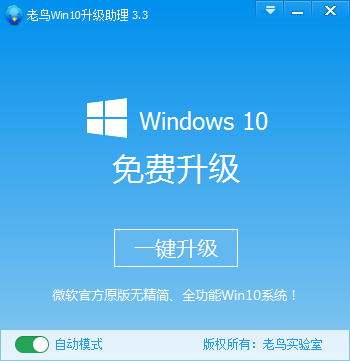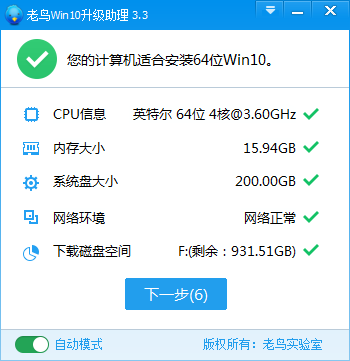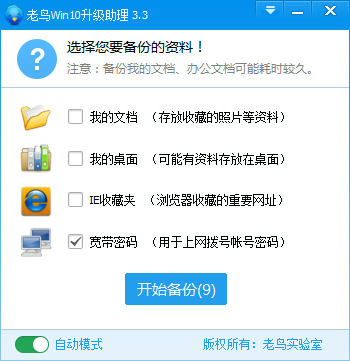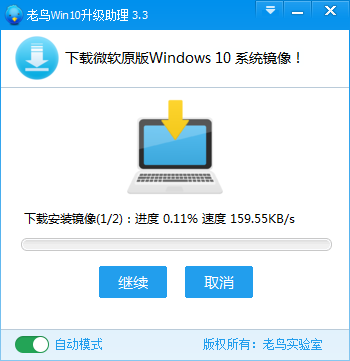软件介绍
老鸟win10升级助理是一款十分精巧的Windows10系统升级工具。老鸟win10升级助理能帮助用户自动的检测系统硬件是否符合系统升级的标准,并且对重要资料进行备份,一键式自动的快速升级,无需各种繁琐的操作步骤,任何用户都能上手使用。
特色功能
原汁原味微软系统
采用微软官方原版Win10安装镜像,不进行任何精简,给你提供稳定、安全、原汁原味的Windows10操作系统。
智能化硬件检测分析
自动智能化检测当前电脑信息,自动分析当前电脑是否适合升级Windowns10,提高系统升级成功率,保证系统顺畅运行。
全自动化备份机制
一键备份原系统IE收藏夹、我的文档、桌面、宽带密码等重要资料,防止因系统升级导致数据丢失问题。
新技术p2p极速下载
采用全新p2p技术,内置云加速内核组件,实现将下载速度提升到极致,100%确保以最快的速度完成整个系统的升级。
使用方法
1、首先下载最新版升级助手。由于系统升级需要引导系统进入升级过程,需要修改引导区。该操作属于敏感操作,可能会被部分杀毒软件拦截,所以建议升级前退出各种杀毒软件。该软件经过各大杀毒厂商验证绝对无毒、纯净。
2、由于系统升级需要引导系统进入升级过程,需要修改引导区。该操作属于敏感操作,可能会被部分杀毒软件拦截,用户请选择允许,放行该操作,否则可能导致升级失败。
3、根据软件硬件体检结果点击“下一步”,也可以由软件自动执行。
4、选择需要备份的资料,如果资料存放在特殊位置,手动进行备份到非系统盘。点击“下一步”进行备份。
5、等待下载结束,软件自动引导系统进入安装进程。
6、安装进程全程自动化,无需人工干预,安装成功后自动进入Windows10系统。
7、恢复备份的资料。
常见问题
老鸟实验室升级Win10备份东西在哪儿?
1、点击桌面左下角的“Windows”按钮,从打开的扩展面板中找到“设置”按钮点击进入。
2、并从打开的“设置”界面中,找到“更新和安全”项点击进入详细设置界面。
3、待进入“更新和安全”界面后,切换到“备份”选项卡,点击“转到‘备份和还原(Windows7)”按钮,
4、从打开的新窗口中,点击“备份”栏目中的“设置备份”按钮。
5、此时将打开“设置备份”窗口,在此选择“保存备份的位置”,建议将备份文件保存到外部存储设备中。选择要备份文件的磁盘,点击“下一步”按钮。
6、接下来显示“备份的内容”选择界面,在此按默认选择(“请Windows选择(推荐)”)项,点击“下一步”按钮。
7、最后再确认一下所设备的备份选项,正确无误后点击“保存设置并进行备份”按钮。